小雨伞备份
- 格式:doc
- 大小:284.00 KB
- 文档页数:3

ipad1 5.1.1降回4.3.3 流畅,内附降级教程2012年10月24日实现,亲自测试成功方法一:下面方法是我刚刚实现的过程(较复杂),当然理论上可以不用小雨伞tinyumbrella(提取i Pad的shsh用的),省去1、2、两个工具。
见方法二(简单,但我没试验过)。
准备好需要用到的工具:1 JA V A (为小雨伞服务的)官网下载地址:2 小雨伞tinyumbrella(提取iPad的shsh用的)3 redsn0w_win_0.9.15b14 iTunes 下载地址/itunes/5 iPad1 iOS4..3.3固件这个威锋左上角有全系类的固件下载首先以前通过cydia备份过的shsh从网上取回,方法是利用tinyumbrella,因为没有自己这台ipad1的shsh(ios4.3.3版)就无法降级,所以没备份shsh的同志不要往下看了。
这是降级的必要条件。
到威风网下载固件,ipad1 的4.3.3的固件,记住下的是ipad1版本的。
1.把你的ipad用数据线连接电脑(这个是废话),然后关掉ipad电源。
2.打开redsn0w_win_0.9.15b1(红雪)利用红雪让你的iPad进入DFU,方法:点Extras,再点Pwned DFU,点击Next按钮。
看到如下先后3个步骤的提示(英文,已经翻译如下),在ipad1上做下面操作。
1、按住电源开关键——————————————3秒2、保持按住电源键不要松开,同时按住home键——10秒3、松开电源键,保持按住home键————————15秒成功进入Pwned DFU就会出现DONE字样。
现在请退出红雪。
3.重新启动红雪现在开始恢复固件(这里是4.3.3的固件)。
现在选择Extras,选择Even mor e,选择Restore,选择IPSW对话框中选前面下载的固件4.3.3,Blobs选Local(本地)(当然如果不选本地就是自动上网到cydia服务器上找4.3.3 shsh),对话框中选自己设备的”shsh 4.3.3“(前面用小雨伞下载的ipad1 shsh 4.3.3).不越狱,则要去下载一个软件打开手势管理。

白苹果了?没有备份SHSH?教你在DFU模式下提取
SHSH!
众所周知,恢复旧版的iOS固件需要SHSH,但是有些用户可能没有意识到SHSH的重要性而没有刻意的备份SHSH,之后可能由于某些原因导致白苹果,比如已经越狱的手机错误的选择了抹除所有数据(这个是相当危险的,直接导致白苹果!),电脑没有SHSH的备份,只能通过itunes恢复到最新的固件,代价就是无法完美越狱,当然也有很多其他的原因!对于无锁版的用户,这个倒是无所谓,对于有锁版的用户,升级有可能导致解锁失败,而基带的降级目前还很难实现,iPhone再次变成ipod!
现在大家不用苦恼了,对于已经越狱的用户,手机上比如有个cydia,而cydia会自动保存手机的SHSH到远程的服务器,只需提供ECID码就能通过小雨伞从cydia提取到SHSH文件!此方法还适用于所有没有保存SHSH的用户,从cydia服务器提取已保存的SHSH。
首先需要将你的手机引导进入DFU模式。
(按开机键3秒,保持按住开机键,再同时按住home键,等待大概15秒,松开开机键,保持home大概10S。
方法有很多,使用越狱软件或者itools等都可以引导进入DFU)
将手机连接到电脑,运行ECID_Grabber,按“Get Ecid”即可获取Ecid码,该码是一机一号的!
打开tinyumbrella ,选择右下角的“Manual ECID ”,在第一行随便起个名字,第二行输入刚才获取的ECID 码,第三个需要选择相应的设备,点击“Create Custom Device ”,再点击保存SHSH ,雨伞就会从Cydia 提取已经保存的SHSH 了!。

1.备份的SHSH如果无0x2,请使用1.3备份尝试一下iFaith-v1.3.rar(5727 K)WIN7系统可以直接使用1.3 WINXP系统使用请安装.net framework3.52.尽可能在32位系统下操作,不要在64位下。
3.备份前建议关闭杀毒软件及相关安全软件,备份过程中请保持联网状态。
---------------------------------------------------------------------------------------------------------------------------------------------------------------------------------------------1.备份成功后请使用记事本打开备份好的SHSH文件,查找是否存在如果存在,SHSH即为正常保存,不会出现无限DFU,如果无0x2,备份失败,恢复后会出现无限DFU2.1604错误解决:控制面板-管理工具-服务-telnet ,messenger ,terminal services三个服务都要开启PS:请使用ifaith引导进入DFU模式。
----------------------------------------------------------------------------------------------------------------------------------------------------------------------------------------------1.WINXP用户在使用ifaith备份SHSH前,请先安装.net framework 3.52.用ifaith自制恢复固件恢复后,会发现你的系统容量只有900M,空闲空间很少,但是如果你使用红雪越狱后,空闲空间会变成200M左右喔。
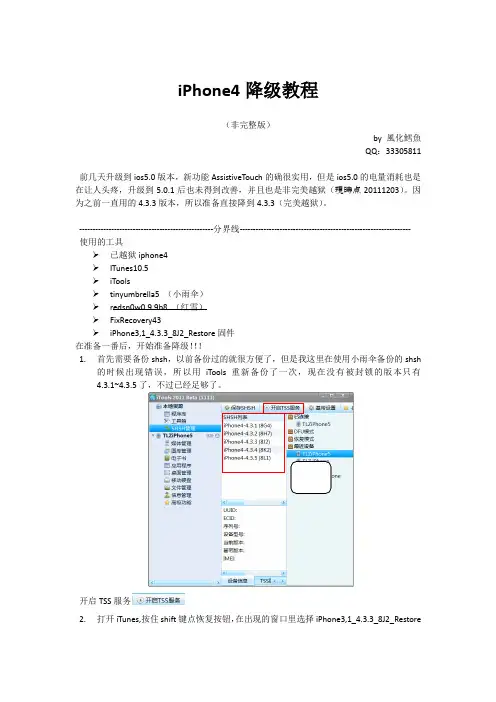
iPhone4降级教程(非完整版)by 風化鱈魚QQ:33305811前几天升级到ios5.0版本,新功能AssistiveTouch的确很实用,但是ios5.0的电量消耗也是在让人头疼,升级到5.0.1后也未得到改善,并且也是非完美越狱(現時点20111203)。
因为之前一直用的4.3.3版本,所以准备直接降到4.3.3(完美越狱)。
--------------------------------------------------分界线----------------------------------------------------------------使用的工具已越狱iphone4ITunes10.5iToolstinyumbrella5 (小雨伞)redsn0w0.9.9b8 (红雪)FixRecovery43iPhone3,1_4.3.3_8J2_Restore固件在准备一番后,开始准备降级!!!1.首先需要备份shsh,以前备份过的就很方便了,但是我这里在使用小雨伞备份的shsh的时候出现错误,所以用iTools重新备份了一次,现在没有被封锁的版本只有4.3.1~4.3.5了,不过已经足够了。
开启TSS服务2.打开iTunes,按住shift键点恢复按钮,在出现的窗口里选择iPhone3,1_4.3.3_8J2_Restore固件,确认。
注意的是一定要开启iTunesHelper 服务。
(鼠标右击任务栏,选择“启动任务管理器“在进程栏里可以查看)在这一步有人成功了,也有人失败了,反正我这里失败了,80%左右的时候出现1013错误,手机跳回到恢复模式。
如果出现错误可以继续往下看。
3. 这时侯先别点确定,打开Fixrecovery43文件夹,把zlib1.dll 文件,放到C:/windows/system32 文件目录下。
4. 打开FIXrecovery43.exe ,软件会显示,等待设备进入DFU 模式,OK ,再把手机关机进入DFU 模式,进入DFU 模式后,fixrecovery43自动开始运行,等到运行完毕后,Shift +fixrecovery43会自动关闭,手机开始载入,稍等片刻手机就会自动重启,OK。
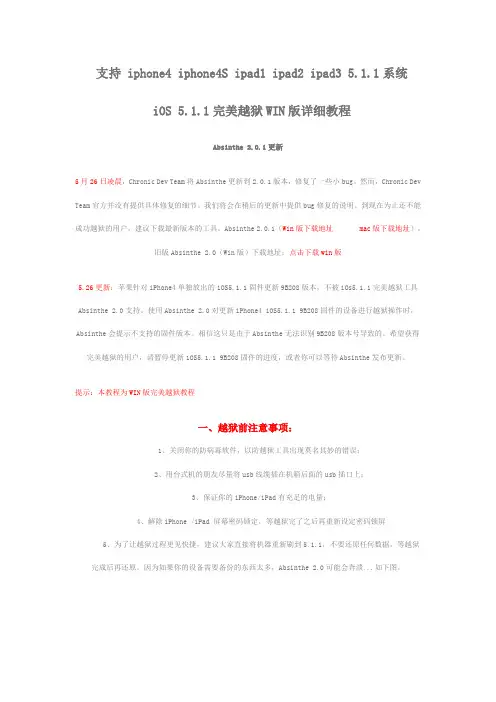
支持 iphone4 iphone4S ipad1 ipad2 ipad3 5.1.1系统iOS 5.1.1完美越狱WIN版详细教程Absinthe 2.0.1更新5月26日凌晨,Chronic Dev Team将Absinthe更新到2.0.1版本,修复了一些小bug。
然而,Chronic Dev Team官方并没有提供具体修复的细节。
我们将会在稍后的更新中提供bug修复的说明。
到现在为止还不能成功越狱的用户,建议下载最新版本的工具。
Absinthe 2.0.1(Win版下载地址mac版下载地址)。
旧版Absinthe 2.0(Win版)下载地址:点击下载win版5.26更新:苹果针对iPhone4单独放出的iOS5.1.1固件更新9B208版本,不被iOs5.1.1完美越狱工具Absinthe 2.0支持。
使用Absinthe 2.0对更新iPhone4 iOS5.1.1 9B208固件的设备进行越狱操作时,Absinthe会提示不支持的固件版本。
相信这只是由于Absinthe无法识别9B208版本号导致的。
希望获得完美越狱的用户,请暂停更新iOS5.1.1 9B208固件的进度,或者你可以等待Absinthe发布更新。
提示:本教程为WIN版完美越狱教程一、越狱前注意事项:1、关闭你的防病毒软件,以防越狱工具出现莫名其妙的错误;2、用台式机的朋友尽量将usb线缆插在机箱后面的usb插口上;3、保证你的iPhone/iPad有充足的电量;4、解除iPhone /iPad 屏幕密码锁定,等越狱完了之后再重新设定密码锁屏5、为了让越狱过程更见快捷,建议大家直接将机器重新刷到5.1.1,不要还原任何数据,等越狱完成后再还原。
因为如果你的设备需要备份的东西太多,Absinthe 2.0可能会奔溃...如下图。
二、适用iOS设备有:注:目前32纳米芯片版本的iPad 2(iPad 2,4)完美越狱尚未添加,将在未来几天放出三、越狱前准备:3.1、备份iPhone上的数据将iTunes更新到最新版本,点击下载最新版iTunes。

既然现在itools是多功能的替代itunes的软件,何必再用小雨伞呢。
而且备份界面比小雨伞更直观。
一、备份shsh
1、插入要备份的ios设备,打开itools,选择shsh管理,如图:
2、选择保存shsh ,itools会自动获取shsh,如图,直至完毕就可以了。
官方下载地址;http://www.itools.hk/cms/
二、恢复低版本固件
1、在恢复低版本固件时,除了需要SHSH文件,还需要用iTools启动TSS服务,如图:
2、点击开启TSS服务时,会弹出修改host文件的确认对话框,点确定即可,如果是win7系统必须使用管理员身份运行该程序。
最后会出现
提示:win7系统必须使用管理员身份运行该程序,开服务时防火q1ang弹出警告的话要允许。
谢谢yiyewang的提醒,告知大家备份后的的文件路径
win7系统
计算机\C盘\用户\计算机名\我的文档\itools\config
xp系统
C:\Documents and Settings\用户名\My Documents\iTools\Config
用itools备份的shsh左右版本都在此路径下的两个文件当中,不像小雨伞那么直观,每个shsh都是独立的存在。
没有贬低小雨伞的意思,itools出shsh备份之前一直用。
现在是能少装软件就少装,if也不用了。
目前是itunes itools 加同步助手(下载破解软件)而已。

Q1,新的iPad如何激活?A1,用机器自带的数据线联结至电脑,前提是电脑必须安装Itunes 9 以上(建议安装最新版本),而且电脑必须连接网络。
这时开机,你会先看到iPad屏幕上由光盘,数据线和itunes 的画面(不上图了,这个很简单),itunes显示正在验证,等验证结束,iPad发出动听的一声,iPad激活,itunes会问你要不要给iPad起个名字,并且开始同步Q5,怎么移动桌面图标?A5,长按桌面图标,直到桌面图标都动起来,左上角出现一个叉叉,进入编辑状态,这时,按住晃动的图表,随意拖曳移动吧Q6,文件夹是怎么弄出来的?A6,在编辑状态,用手指拖动一个图标,拉到另外一个图标上面,文件夹出现了,这时,点一下文件夹,你可以给文件夹重新命名Q8,怎么在锁屏的情况下不解锁播放音乐?A8,在锁屏的条件下,快速连按两下home键,你会发现右上角出现播放控制键,如果ipod 里面有音乐,就可以开始了Q9,怎么在锁屏的情况下不解锁看照片A9,在设置里面密码锁定屏幕里面选择相册,所平时你会看到右下角一个花一样的图标,那就是播放相册的图标Q10,如何用itunes同步iPadA10,iPad连接到电脑上后,itunes会自动打开,这时,你会在itunes左边看到你的ipad的名字,点击它,在右面选择你需要同步的选项。
Q11,如何将照片,音乐和符合苹果标准的视频放进ipad?A11,在电脑上将选中的媒体文件直接拖到itunes里面,然后在itunes里面勾选同步这些媒体文件。
(图片会存在电脑的我的图片里面)Q12,怎么用ipad播放rmvb,mkv等格式文件A12,安装Oplayer,AVplayer,Buzzplayer等播放软件,然后再itunes里面选择你的iPad 图标,在程序里面将画面拉到最下面,找到你安装的播放软件,选择上传文件,上传你要看的媒体文件,在iPad上就可以直接看了Q13,怎么用iPad打开,编辑文档A13,用office HD,Doctogo等程序,上传文件方法和Q12一样Q14,怎么注册app store账号?A14,参见这位大侠的帖子/read-htm-tid-894491.htmlQ15,怎么下载程序?A15,在电脑上itunes里面点击app store,或者在iPad上直接点击app store,选择你要下载的程序,iPad的会直接下载安装,电脑上itunes上下载的会在你连接iPad时自动安装(只是指正版软件,破解的后面说)Q16,为什么要备份shshA16,shsh实际上是苹果服务器上面相对你的iPad的固件版本认证信息,旨在防止广大果粉随便降级越狱,每台机器的每个固件版本只有一个shsh信息对应,苹果会在升级新的ISO 固件版本后暂时关闭旧的固件版本的认证,也就是说,一般情况下,你只能升级到最新的固件版本,而不能降级。
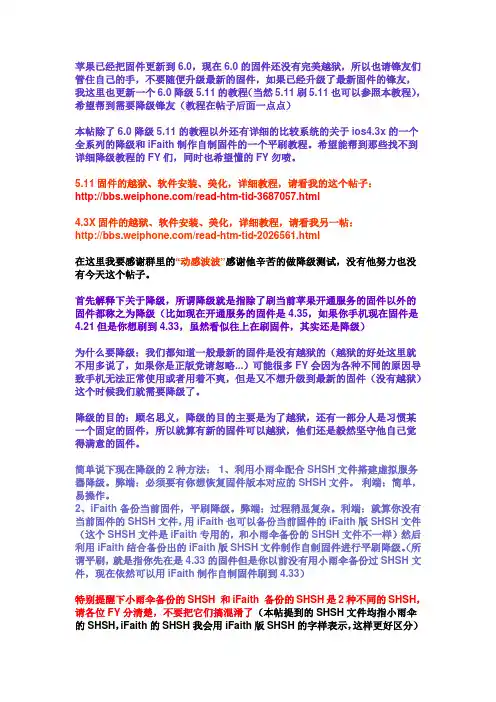
苹果已经把固件更新到6.0,现在6.0的固件还没有完美越狱,所以也请锋友们管住自己的手,不要随便升级最新的固件,如果已经升级了最新固件的锋友,我这里也更新一个6.0降级5.11的教程(当然5.11刷5.11也可以参照本教程),希望帮到需要降级锋友(教程在帖子后面一点点)本帖除了6.0降级5.11的教程以外还有详细的比较系统的关于ios4.3x的一个全系列的降级和iFaith制作自制固件的一个平刷教程。
希望能帮到那些找不到详细降级教程的FY们,同时也希望懂的FY勿喷。
5.11固件的越狱、软件安装、美化,详细教程,请看我的这个帖子:/read-htm-tid-3687057.html4.3X固件的越狱、软件安装、美化,详细教程,请看我另一帖:/read-htm-tid-2026561.html在这里我要感谢群里的“动感波波”感谢他辛苦的做降级测试,没有他努力也没有今天这个帖子。
首先解释下关于降级,所谓降级就是指除了刷当前苹果开通服务的固件以外的固件都称之为降级(比如现在开通服务的固件是4.35,如果你手机现在固件是4.21但是你想刷到4.33,虽然看似往上在刷固件,其实还是降级)为什么要降级:我们都知道一般最新的固件是没有越狱的(越狱的好处这里就不用多说了,如果你是正版党请忽略...)可能很多FY会因为各种不同的原因导致手机无法正常使用或者用着不爽,但是又不想升级到最新的固件(没有越狱)这个时候我们就需要降级了。
降级的目的:顾名思义,降级的目的主要是为了越狱,还有一部分人是习惯某一个固定的固件,所以就算有新的固件可以越狱,他们还是毅然坚守他自己觉得满意的固件。
简单说下现在降级的2种方法:1、利用小雨伞配合SHSH文件搭建虚拟服务器降级。
弊端:必须要有你想恢复固件版本对应的SHSH文件。
利端:简单,易操作。
2、iFaith备份当前固件,平刷降级。
弊端:过程稍显复杂。
利端:就算你没有当前固件的SHSH文件,用iFaith也可以备份当前固件的iFaith版SHSH文件(这个SHSH文件是iFaith专用的,和小雨伞备份的SHSH文件不一样)然后利用iFaith结合备份出的iFaith版SHSH文件制作自制固件进行平刷降级。

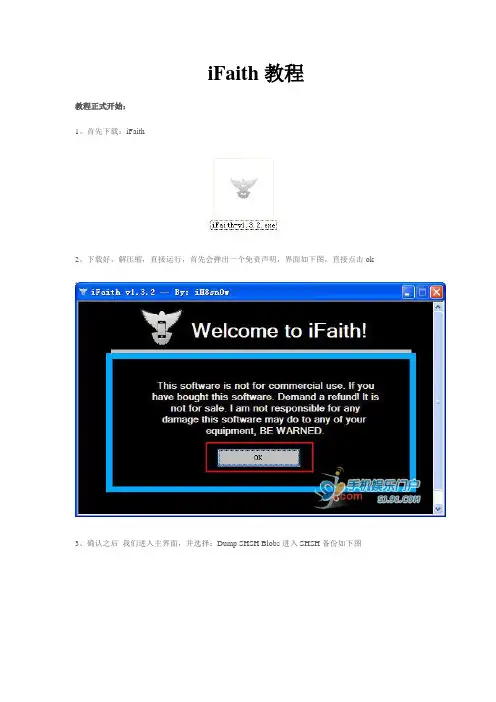
iFaith教程教程正式开始:1、首先下载:iFaith2、下载好,解压缩,直接运行,首先会弹出一个免责声明,界面如下图,直接点击ok3、确认之后我们进入主界面,并选择:Dump SHSH Blobs进入SHSH备份如下图4、又是一段E文的说明,主要的意思是这个软件支持什么设备,目前ifaith只支持4.3.3(含)以下的固件,并且不支持iPad2,看过之后点击:Proceed 进行下一步5、确认之后大概是一个制作者名单,点击可以进入相应的主页,依然无视,点击:Let·s Go!进行下一步。
点击Let·s Go时会提示“are you dumping an apple tv 2?”,点击“否”即可。
选择“否”6、开始备份,特别说明一下因为此程序要规避验证,所以要进入恢复模式进行操作下面的界面即是开始页面,请大家先将iPhone iPad或者其他支持的设备关机,然后点击Start开始,后面会有画面提示大家进入恢复模式。
将iPhone关机后,接下来按照ifaith提示进入恢复模式,首先按住手机顶部的电源键(开关机键)5秒;然后不要松开电源键,同时按住屏幕上的Home键,10秒松开电源键,继续按住Home键,30秒,直到ifaith进入到shsh保存页面为止。
进入恢复模式失败,ifaith会提示如下页面进入恢复模式成功,会看到如下页面成功进入DFU模式后,ifaith将会自动保存shsh文件,这个过程中ifaith页面上会不断变换页面,我们也能在上面看到许多熟悉的图标,比如绿毒、绿雨等等,这个时候我们需要耐心等待,等待ifaith 左边步骤一一完成。
经过几分钟的等待,系统会提示你选择一个存放SHSH的路径,大家自行选择,如下图:最后一次确认,见下图,在这个对话框跳出后,就说明你的iPhone的ifaith shsh文件保存成功了,要注意的是如果保存下来的文件没有后缀名,在后面添加上.ifaith即可,否则在接下来的步骤中,ifaith 会找不到这个文件。

ifaith终于更新了,前几次的版本都很容易在最后进入dfu的循环中,这个版本修复了这个问题,下面看看具体过程用ifaith可以实现低版本的刷机,而不需要考虑无s hsh的情况这里强调几个地方要注意:1.这个ifaith 1.3现在是win版本的,不要再mac上用,作者说他还没有开始做mac的2.有朋友反映在winxp上很多问题,所以请大家尽量在win7上操作,你可以去别人的电脑上嘛,为了安全起见,找一台win7应该不难吧3.一下操作一定要确保你的电脑连上了网,最好是国外的网也可以连,作者在他的BLOG上强调了这一点4.这个版本现在最好不要用在ipad上,成功率很低,慎重!8.11今天上午有一位封釉提到先无shsh降级,然后可以不完美越狱,就是说开机需要红雪引导,我相信这一点大家都知道,然后他就用ifaith 1.1\1.2备份,发现成功了。
想到这个,我产生了如下梦想(没有验证,作为一名负责人的封釉,我仅仅说它是梦想,如果有人愿意尝试,我可以无条件提供帮助):首先用以前的无shsh降级,然后进入必须红雪开机引导的不完美越狱,然后使用ifaith1.2.2备份shsh(经过我尝试,1.3不行,只能1.2.2),然后根据这个教程,用1.3制作自制固件,然后用itunes恢复,然后完美越狱。
以上想法纯设想,还没有验证,希望大家包涵,之所以上述想法有可行之处在于本帖已经有很多人回复以前完美越狱时备份的低版本ifath blobs可以用ifaith1. 3恢复,而且完美越狱,所以有兴趣的可以联系我,我保证帮助你测试,另外,我今天用我的ipad试了一下这个设想,备份阶段没任何问题,只是恢复阶段最后还是不完美,没什么意义,但是这个版本对ipad基本没用,所以这不能说明什么,iphone测试了才知道!8.12经过几个封釉的测试,11号的设想失败了,不过也是意料之中,如果设想真的可行肯定早就被人发现而且广为流传了,看来我们还得等了,谢谢测试者们的努力,现在我总结一下:一。
小伞这次更新之后窗口变得大了,历史动态日志框不再像老版本那样直接在下面就能看得见了,也改变了部分英文按钮的名称,现在我先上图,小伞和Java 请到/zh_CN/下载对应版本!!没有的请自己搜索官方版本进行操作。
大家不要看图片上的版本,图我是从别的地方找来的,方法是我写的。
先打开小伞,转到设置那个画面就是第三张图然后按照图上的设置打钩,至于SHSH保存在本地什么地方大家自己选,或者是默认的也行,然后保存!!连上iPhone小伞自动识别你的机器型号固件版本等,不像老版本还得自己选,识别好后就点保存所有的shsh (save all SHSH)耐心的等待吧,或者调出历史动态日志框,就是点一下log 就可以看见备份的进度了,当小伞自动查找到已有备份的SHSH在本地的时候,这时shsh就是已经备份完毕了!!!到你刚才设置的保存shsh备份的文件夹下把备份好的SHSH考到U盘里留个最保险的备份吧!!!!好了shsh备份完了,现在说一下开启小伞的虚拟验证服务器来刷固件的方法,就拿我自己的电话来举例子了,大家在图上已经看到了我备份了4个固件版本的shsh,我现在用的是ios4.2.1最新版本的固件,我就以我要降级到4.1固件来写教程,现在苹果已经关闭了对4.1固件的验证,如果这时候不开小伞而直接用iTunes来降级的话会提示1013错误,还有一个就是1013错误,我先说一下这两个错误的原因第一:1013错误,只有一个原因就是苹果关闭了验证,解决方法小伞虚拟验证。
第二:1013错误,这个错误有点蛋疼,在苹果不关闭验证的情况下用iTunes刷机遇到这个提示就说明你的电脑里有小伞工具,并且使用过它,启动小伞之后它会对你电脑里的hosts文件进行修改只要再改回默认的就好了,hosts文件在哪?怎么打开呢?它在C:\Windows\System32\drivers\etc这个文件夹里,用记事本来打开双击它,它会让你选择打开方式,找到记事本双击或确定我把原始内容发出来给你们打开之后直接把你里面的删除掉,把下面的复制进去重启iTunes就行了~~~# Copyright (c) 1993-2009 Microsoft Corp.## This is a sample HOSTS file used by Microsoft TCP/IP for Windows.## This file contains the mappings of IP addresses to host names. Each# entry should be kept on an individual line. The IP address should# be placed in the first column followed by the corresponding host name.# The IP address and the host name should be separated by at least one# space.## Additionally, comments (such as these) may be inserted on individual# lines or following the machine name denoted by a '#' symbol.## For example:## 102.54.94.97 # source server# 38.25.63.10 # x client host# localhost name resolution is handled within DNS itself.# 127.0.0.1 localhost# ::1 localhost这是在苹果没关闭验证的境况下,当关闭了验证的情况下提示这个的话,也是说明hosts被小伞改过了,但是正常境况下iTunes应该显示的是1013错误,就是在hosts文件没被修改,而是原始的状态时,显示1013说明你的hosts文件是原始的,但是这时用原始的过不了验证这一关,必须改,启动小伞就自动修改了,也就是说每次启动小伞的时候hosts都会被修改,这时修改过的就不会再出现1013错误但会出现1013 这就是下面我们要讲的,在苹果关闭了验证情况下怎么能绕开验证不过和怎么跳过1004错误来自建验证服务器刷机,降级!!!!!现在(上面说了以我的4.2.1降回4.1为蓝本)打开小伞(iTunes是关掉的而且必须关掉)查看shsh,确保有你要降到的固件的shsh,我有4.1的shsh,这时不要不管他,有就可以了,连接iPhone(iTunes 也必须是关闭的)自动启动iTunes的关掉,在回到小伞,等小伞识别出你的iPhone时点击右上角,注意看图,图上有,start TSS Server(启动虚拟验证服务器)点击之后把小伞最小化,或者放在一边,不要关闭,这时打开iTunes,把手机进入DFU模式这个都会吧?不解释了,iTunes就会找到一个要恢复的设备,这时点确定后,按住键盘上的shift键是按住,不是点一下就完了,按住后用鼠标点击iTunes上的恢复,选择你要恢复的固件文件,我要恢复4.1 我就选择4.1 之后就开始恢复了,iTunes上面显示解包,验证(验证在这时已经绕过去了)等等······大概手机上的进度条到3分之2时,这时会跳出1013错误,这时不要关闭iTunes,点1013错误上的那个确定后,iTunes 检测到一台要恢复的设备,点确定,然后直接调出你的小伞,注意不是重新打开,是刚才不是最小化了嘛?现在让它出现在你的视野里,先点一下已连接的设备,就是最左上角的connected devices 然后在回到右上角点击exit recovery (退出恢复)然后关闭小伞,这时你看看iTunes出现什么了?你的电话出现什么了?到此iPhone降级成功!!!还有就是关于保留基带升级的,刚才下面一位锋友提到了,保基带升级我发个链接得了,有锋友早就写好教程了~~/read-htm-tid-1074777.html对了已经会了的同学看看帮顶一下,写这个的原因是昨晚在等越狱的时候好多童鞋一直在问有关上面的问题·······有的说在论坛里搜索不到教程,虽然不太可能,但是为了方便一下新手,也就写了,不好之处大家都提意见和建议,谢谢了~分少的可怜,请大家给小飞点分数吧。
小编有话说:如果要备份SHSH的话,大家一定会说,可以用:tinyumbrella(小雨伞),但是今天小编要推荐iFaith这个工具,iFaith可以备份已经关闭验证的版本的SHSH,然后根据这个shsh文件制作一个自定义固件,重新刷该版本的固件。
如果要备份SHSH的话,大家一定会说,可以用:tinyumbrella(小雨伞),但是今天小编要推荐iFaith这个工具,iFaith可以备份已经关闭验证的版本的SHSH!举例说:手里有一台iPhone 4.3.3但是机器到手的时候4.3.3的SHSH验证已经关闭,截至今天为止我所能做的备份只有:4.3.4、4.3.5。
但是有人一直觉得4.3.3挺好的,没有升级到更新的固件,而且想一直保持的4.3.3的shsh ,这样的话iFaith就派上用处了,而这个功能是tinyumbrella和itools无法完成的。
iFaith这个软件是给部分童鞋用的,如果说你的机器原本是4.3.3,但是你升级到了4.3.4,你还想备份4.3.3 shsh那一样不行的,希望大家明白。
本文以恢复4.3.3固件为例前期准备:1、最新版本iFaith(点击下载)最新版,支持iOS 5.0.12、和iPhone当前固件一致的固件(点击下载)教程正式开始:1、首先下载:iFaith2、下载好,解压缩,直接运行,首先会弹出一个免责声明,界面如下图,直接点击ok3、确认之后我们进入主界面,并选择:Dump SHSH Blobs进入SHSH备份如下图4、又是一段E文的说明,主要的意思是这个软件支持什么设备,目前ifaith只支持4.3.3(含)以下的固件,并且不支持iPad2,看过之后点击:Proceed 进行下一步5、确认之后大概是一个制作者名单,点击可以进入相应的主页,依然无视,点击:Let·s Go!进行下一步。
点击Let·s Go时会提示“are you dumping an apple tv 2?”,点击“否”即可。
IPHONE4.3.5、4.3.4降级到4.3.3的完美方案
(2011-07-30 22:50:08)
转载
分类:玩机心得
标签:
小雨伞
手机关机
shift键
手机设备
备份
杂谈
这个方案我试过很次了,都成功了,先声明这个不是本人原创哈,只是在此分享让更多的人可
以成功降级回到4.3.3,需要准备的工具如下:
小雨伞最新版,5.0.0.7
fixrecovery
再次说明,这个方法只对备份过4.3.3SHSH的有效,没有备份的也可以试试,但不保证一定会成
功:
1.连接电脑,手机关机,手动进入DFU模式;
2.打开小雨伞,点击你的手机设备名称,再点击你备份的4.
3.3的SHSH,然后点击Start TSS Server;
3.打开iTunes,会提示有个IPHONE进入恢复模式,这时按住Shift点确定,点击恢复,然后选择相
应的固件后确定开始恢复,松开Shift键,开始恢复,快结束时会出现1013错误,这时进行下一
步;
4.打开fixrecovery43.exe,启动后,再次把手机手动进入DFU模式,这时iTunes会自动关闭,不管他,进入DFU模式成功后,软件上会出现读取数据的百分比,这时就证明你成功进入DFU,并降级成功。
等数据读取完毕,手机开始有代码滚动,然后重启,这时连接itunes设置为新的IPHONE就可以,降级成功。
前几天刷机,问题出的好多好多,总体来说是各种各样的错误代码。
砸机器的心都有。
但事情还是要解决,就到处找大侠们的帖子,找了那么久心里也稍许明白了些,知道也肯定会有很多跟我一样的小白,这里就根据我个人经历整理一下,希望能给和我一样头破血流的锋友带来一点帮助! 东西很可能不全,但可以保证不会有严重错误!我总结的大致有以下几个内容,正常恢复的方法(我在这个过程中不会使用任何一个英文代码,以求全通俗),一些特定代码的解决方法,SHSH的备份及刷机使用,小雨伞的作用及使用。
在说这些之前我首先来说下我们做不到的,完全做不到的!就如现在来说:当前的最新版本是4.2.1,如果我们要刷机(包括恢复和升级)就只能刷4.2.1的固件了(备份过SHSH的除外),比如:一款3gs的手机固件版本是 3.1.2,这个版本之后的新版本有这样几个:3.1.3 ,4.0.1 ,4.0.2 ,4.1 然后就是4.2.1 。
这个时候如果我们要升级4.1,不可以!4.1之下的版本,更不可以!还是恢复3.1.2,也不可以!具体体现就是3194错误,无论你怎么改hosts文件都会是3194错误,我曾经在这就差点砸了机器,4.2.1不能完美越狱就想升4.1结果就一直这个样子!为什么不能刷呢,是因为苹果每出一个新的固件版本之后不久就会关闭之前版本的认证,3194其实就是一个与官方服务器无法连接的错误代码,无法连接服务器的原因会有很多,其中版本验证被关闭就是很重要的一个!记住了我们不能刷的之后我们就来仔细研究下我们可以刷的,和怎么去实现!一:正常刷机:刷机是指我们苹果设备的系统(mac ios)(又称固件)重装或升级,在Itunes上称为恢复!刷机后我们的设备上的所有数据都会被抹掉!(不要嫌我啰嗦)刷机的办法是在Itunes上点击更新或恢复,更新会直接更新到当前的最新版本,直接点恢复也是会直接更新到当前的最新版本,按住Shift之后点击恢复则可以选择自己下载好的官方固件来更新,这样就可以选择自己想恢复的版本!实现方法一般为直接恢复,DUF模式恢复和恢复模式恢复!恢复模式:同时按住开关机键和home键(手机上的那个圆按钮)当你看见手机上白色的苹果图标时,请松开开关机键,并继续保持按住home键直到电脑上显示发现新硬件,iTunes提示发现有恢复模式的设备,即可按住键盘上的shift键,点击'' 恢复'' , 选择相应的固件进行恢复DUF恢复将手机连接上电脑,然后将会听见电脑已连接成功的提示声音将手机关机,然后将会听见电脑未连接成功的提示声音同时按住开关机键和home键,持续到第10秒的时候,立即松开开关键,并继续保持按住home键这个时候iTunes会提示发现一个恢复模式(手机会一直保持黑屏状态,这点很重要,一定会是黑屏状态)的设备, 那么你就可以按住键盘上的shift键,点击'' 恢复'', 选择相应的固件进行恢复二:错误代码:一些错误的代码可以参考这个网页/kb/TS1275?viewlocale=zh_CN我刷机刷的不多,暂时只能给出官网的错误代码修复。
iPhone4S最全入门使用教程!一、操作界面及基本功能介绍通过iTunes管理iPhone4S首先请确定在您的电脑上已经安装下载iTUNES 链接请点击/itunes/download/。
安装过程按照提示一步一步进行安装即可。
安装完毕后,当您的iPhone通过USB线缆连接到电脑PC端时,iTunes会自动启动(若未自动启动,请手动开启iTunes)。
若您的iPhone已经激活,则iTunes 会自动识别iPhone,并显示iPhone操作界面,如下图:在摘要界面中,可以查看到iPhone的关于信息,包括iPhone名称iPhone第一次连接iTunes时设置,后期可更改),iPhone容量(用户空间大小),版本(iPhone版本),序列号,电话号码;版本中,“检查更新(更新)”按钮用来对iPhone的固件进行升级(保持iPhone用户空间内的数据),“恢复”按钮可对iPhone进行恢复到原始设置,iPhone内的所有数据会被抹除。
在“信息”操作界面中,可以对包括“通讯录”、“日历”、“邮件帐户”、“Web 浏览器(书签)”等进单独进行设置是否同步;在“铃声”界面中,可同步通过iTunes制作或添加的铃声到您iPhone上;在“音乐”界面中,可同步已经导入到iTunes资料库中的音乐数据;在“照片”界面中,可定义本地电脑中的图片文件夹,并同步到您iPhone上;在“Podcast”界面中,可同步已经导入到iTunes资料库中的有声读物;在“视频”界面中,可同步已经导入iTunes资料库中的电影或电视节目;在“应用程序”界面中,可同步通过iTunes Store购买的应用程序到您iPhone 上。
对iPhone4S进行改名当一台全新的iPhone连接上iTunes后,会进行设定iPhone的名称,可设定iPhone的名称为您喜欢的名称。
或者可在iTunes的操作界面中,选中设备下的iPhone,并按下键盘上的“F2”键,此时iPhone的名称即可更改,您可输入您想要的名称,并按下“回车”键来对iPhone进行重命名。